Il Web è una risorsa inesauribile di notizie ed informazioni appartenenti a numerose categorie e rese disponibili utilizzando standard diversi. Chi voglia acquisirle e gestirle nel modo più appropriato ha a disposizione strumenti software sempre più sofisticati.
NewzCrawler è un aggregatore shareware di feed RSS che offre alcune interessanti funzionalità, che consentono agli utenti di fruirne sincronizzandoli e gestendoli secondo diverse modalità per poterli eventualmente utilizzare anche in altri ambiti. Un editor visuale di tipo WYSIWYG fa ad esempio caricare determinate notizie nel proprio blog con immediatezza, rispettando il layout impostato in precedenza. Se lo si desidera, è possibile far circolare le notizie di maggiore rilievo seguendo anche altre vie come la posta elettronica, conferendo una certa versatilità al software. L’organizzazione delle informazioni, per mantenere ordinato il loro flusso, è ampiamente personalizzabile attraverso la definizione di specifici canali.
Il motore di ricerca integrato facilita la fase di selezione ed acquisizione delle news, leggibili direttamente con il pratico browser integrato. Notifiche sonore o visuali avvisano l’utente quando sopraggiungono nuove notizie. Vi è inoltre una funzione per il download e l’ascolto di podcast.
I requisiti di sistema sono davvero minimi, essendo sufficiente un processore Pentium con 512 MB di RAM, 10 MB di spazio su disco fisso per il solo programma, una connessione Internet e Windows 2000/XP/Vista.
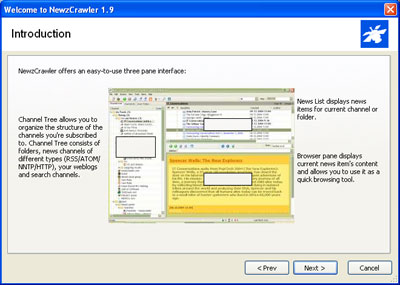
Per l’installazione di tutti i componenti e le funzionalità disponibili, inclusa l’integrazione con Internet Explorer, è necessario selezionare l’opzione “Complete”. Il processo si conclude rapidamente e senza incertezze di sorta.
Alla prima esecuzione una procedura guidata aiuta a configurare le opzioni più importanti del programma. La finestra principale dell’interfaccia utente risulta piuttosto intuitiva ed è costituita da 3 pannelli. Nella parte sinistra vi è quello dedicato alla struttura ad albero dei canali, composta da cartelle e sorgenti di vario genere, quali blog, RSS, Atom, RDF, HTTP (pagine web) e NNTP (newsgroup). Per avere un’idea della mole di informazioni disponibili, nella vista ad albero dei canali sono indicati il numero delle notizie totali e di quelle che restano ancora da leggere, queste ultime rappresentate in grassetto. In base alla cartella o canale selezionato, un pannello collocato nella parte superiore visualizza i titoli degli elementi contenuti. Scelto uno di questi, il pannello browser posto nella parte inferiore ne fa leggere con immediatezza il contenuto. I 3 pannelli sono organizzabili secondo viste diverse per tenere conto delle proprie preferenze.
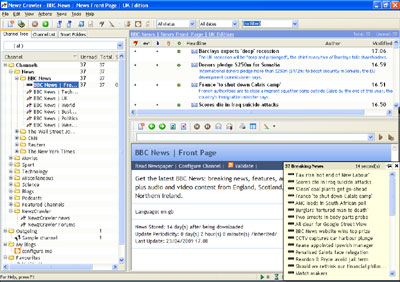
Vi è la possibilità di attivare anche il supporto di Microsoft Agent per la lettura delle news con una sintesi vocale, anche se a partire da Windows 7 lo sviluppo di tale tecnologia verrà abbandonata dalla casa madre. L’abilitazione di una funzione per lo scorrimento automatico delle notizie (ticker) permette le loro lettura in contemporanea con altre attività, con una riga che si sovrappone ai programmi ed al desktop, disposta immediatamente sopra la barra delle applicazioni. Basta poi passare il puntatore del mouse sul titolo che sta scorrendo per bloccarlo ed eventualmente aprire l’intero articolo a cui si riferisce con un semplice clic.
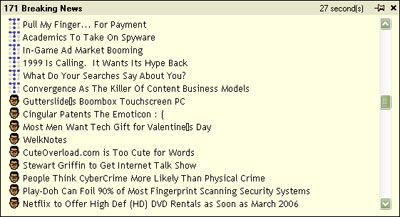
Quando giungono aggiornamenti relativi ai canali si apre una finestra popup, ridimensionabile e spostabile, che rappresenta un tentativo per renderli non intrusivi, anche se ciò appare vero solo in parte, dato che si genera pur sempre una certa interferenza con le altre applicazioni aperte. E’ comunque possibile configurarla per stabilire quali notizie debbano farne parte.
La barra degli strumenti contiene le icone che consentono di svolgere le principali attività, a cominciare dalla creazione di nuove fonti, che avviene mediante la prima delle stesse. Si possono così generare nuove cartelle o canali di newsfeed, newsgroup e webpage, oltre a collegamenti a siti di blog e Smart Folder. Questi consentono di visualizzare le news che soddisfino solo determinati criteri, tenendo anche presente che vengono raccolti in una scheda separata all’interno del pannello contenente i canali. Si evita dunque di dover eseguire lunghe ricerche tra dati considerabili di minore importanza. L’icona successiva apre una finestra di opzioni contestuali alla sorgente selezionata, sia essa una cartella od uno specifico canale. Si può cambiare nome all’elemento, impostare un aggiornamento con notifiche sonore in formato WAV o visuali, marcare un messaggio come letto e sottoscrivere anche i relativi commenti.
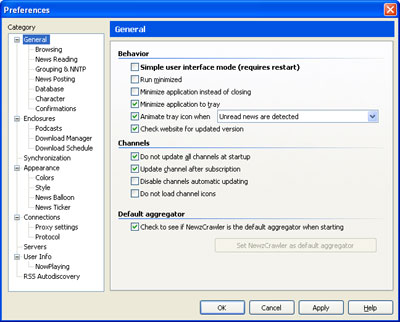
L’opzione Preferences del menù Tools fa invece modificare tutti i parametri per la personalizzazione del software per quanto concerne gli aspetti generali, l’interfaccia e le connessioni. Nella sezione generale si può cambiare il motore HMTL, passando da Internet Explorer a Mozilla Gecko, modificare le proprietà del newsreader, organizzare i messaggi dei newsgroup, cambiare la locazione in cui viene memorizzato l’archivio principale e scegliere quando sincronizzare le news sottoscritte. La sezione Enclosures fa intervenire sui podcast (compatibili con i formati MP3, AAC, MP4, M4B e WMA), sulla pianificazione giornaliera degli aggiornamenti e sulla sincronizzazione remota. La sezione Appearance permette di cambiare lo stile, i colori e le proprietà dei ticker, potendo ad esempio scegliere il tipo di scorrimento tra orizzontale o verticale.
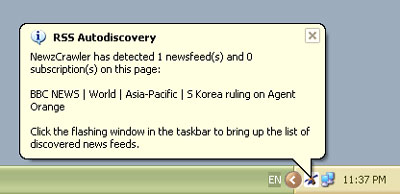
La sezione Connections fa attivare collegamenti mediante server proxy (FTP o HTTP) ed aggiungere o modificare le proprietà dei server configurati per il recupero delle notizie.
RSS Autodiscovery è un plugin per Internet Explorer che consente di recuperare nuovi feed durante la navigazione. La parte terminale della barra degli strumenti contiene tre icone che si utilizzano per commentare una notizia, inviarla per posta elettronica o bloggarla con l’ausilio di un client nativo e dall’uso intuitivo.
Il programma può essere utilizzato, con una singola licenza d’uso, su diversi PC, ad esempio uno presente al lavoro ed un altro a casa, potendo inoltre effettuare una sincronizzazione complessiva. Ciò significa che le notizie che sono già state lette al lavoro verranno segnate come tali sul PC di casa e viceversa.
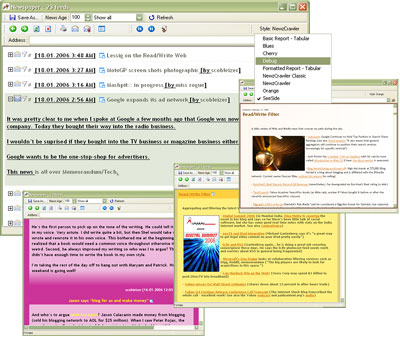
La visualizzazione delle notizie all’interno del browser può essere modificata richiamando un layout simile a quello dei giornali, mediante l’opzione Read Newspaper. Le news vengono così organizzate e visualizzate secondo un ordine cronologico. Se si desidera estendere tale impostazione a tutta la struttura è necessario selezionare la voce Make global Newspaper presente nel menù Tools. Per applicarla a un singolo canale si può invece scegliere la voce Make Newspaper dal menù contestuale, dopo aver selezionato l’elemento d’interesse. Si può inoltre intervenire sullo stile grafico caricandone uno tra quelli resi disponibili oppure generandone uno proprio.
NewzCrawler è un valido strumento per la lettura di notizie web compatibile con diversi standard e si presta per essere configurato in vari modi. Il suo utilizzo risulta amichevole nell’uso per gli utenti meno esperti, mentre quelli più esperti hanno a disposizione opzioni avanzate per meglio adattarlo alle proprie esigenze.
[software id="15998"]
